Wenn Sie Postleitzahlen in eine Tabelle eingeben, werden Sie erstaunt feststellen, dass die von Ihnen eingegebenen führenden Nullen von Excel automatisch wieder entfernt werden. Dies gilt für alle Zahlen mit führenden Nullen, weil diese Nullen den Wert der Zahl nicht verändern und deshalb für Berechnungen eigentlich überflüssig sind.
Um Postleitzahlen, Artikelnummern oder ähnliche Ordnungszahlen mit führenden Nullen anzuzeigen, müssen Sie den Zellen, in die Sie diese Zahlen eingeben wollen, das Textformat zuweisen, bevor Sie die Zahlen eingeben.
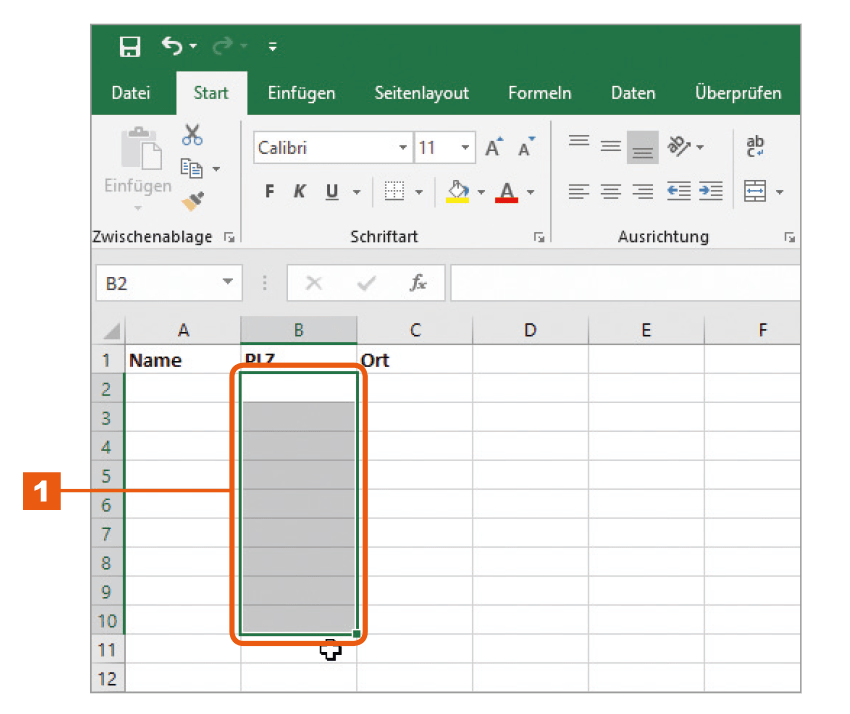
Markieren Sie dazu die 1 Zellen, in die Sie Postleitzahlen oder andere Zahlen mit führenden Nullen eingeben wollen. Klicken Sie dann im Register Start, in der Gruppe Zahl auf die Schaltfläche 2 Zahlenformat.
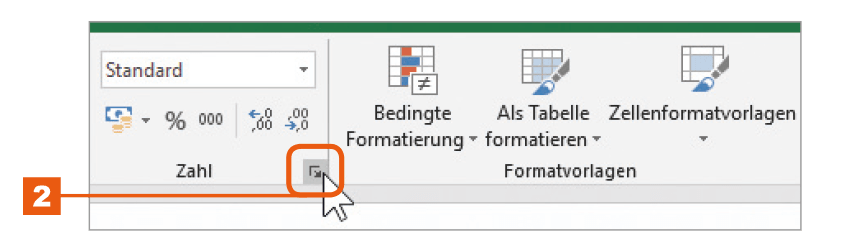
Markieren Sie im Feld Kategorie den Eintrag 3 Text und bestätigen Sie das Dialogfeld.
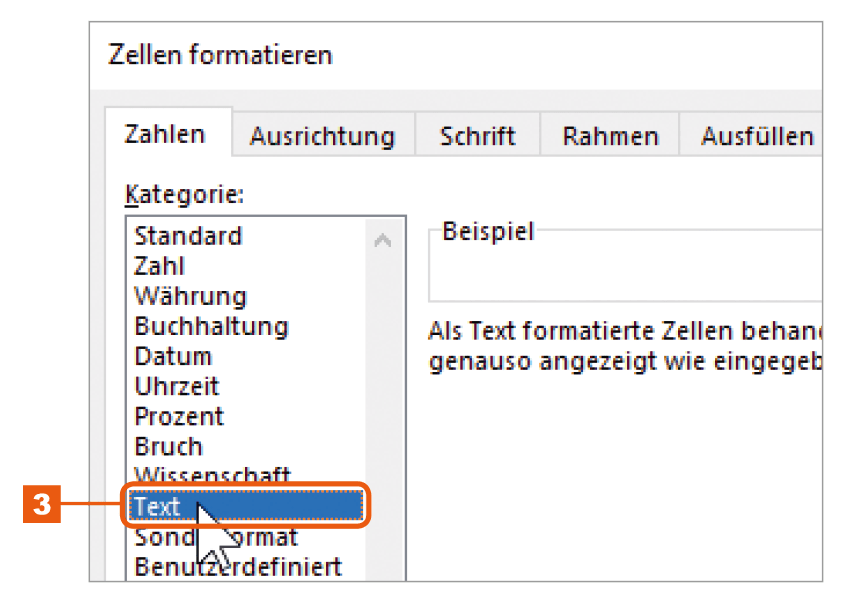
Da Excel standardmäßig Zahlen rechts- aber Zeichenketten linksbündig ausrichtet, werden die im Textformat gestalteten Postleitzahlen linksbündig angezeigt. Klicken Sie ggf. im Register Start in der Gruppe Ausrichtung auf die Schaltfläche 4 Rechtsbündig ausrichten, um die Zahlen rechtsbündig anzuordnen.
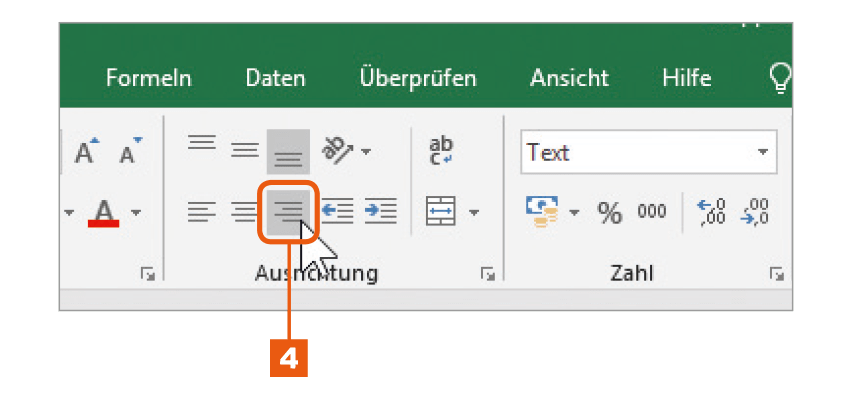
Postleitzahlen-Sonderformat gestalten
Für deutsche Postleitzahlen bietet Ihnen Excel zwei Sonderformate. Das Format »Postleitzahl« ist für den nationalen Einsatz der PLZ vorgesehen.
Das Format »Postleitzahl (D)« setzen Sie für die internationale Kennzeichnung ein. Die internationale Kennzeichnung unterscheidet sich durch ein vorangestelltes »D -«.
Um Zahlen im Sonderformat für Postleitzahlen zu gestalten, markieren Sie die entsprechenden Zellen und klicken im Register Start in der Gruppe Zahl auf die Schaltfläche Zahlenformat.
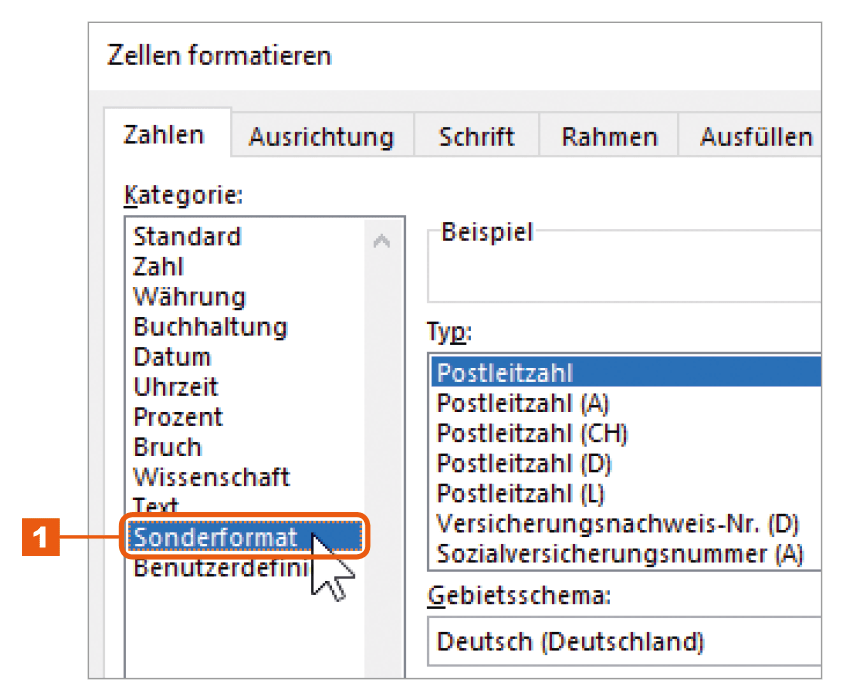
Markieren Sie links die Kategorie 1 Sonderformat und stellen Sie rechts im Listenfeld 2 Gebietsschema den Eintrag Deutsch (Deutschland) ein. Klicken Sie anschließend im Feld 3 Typ auf das gewünschte Postleitzahlformat.
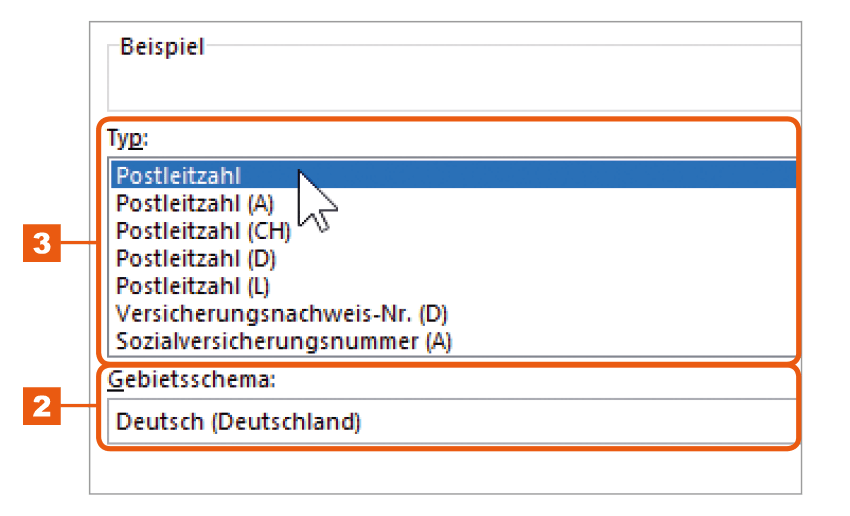
Eigenes Zahlenformat, um führende Nullen anzuzeigen
Wollen Sie mit Zahlen rechnen, dürfen diese nicht im Textformat gestaltet sein. Um diese trotzdem mit führenden Nullen anzuzeigen, erstellen Sie ein benutzerdefiniertes Zahlenformat. Dazu klicken Sie im Register Start in der Gruppe Zahl auf die Schaltfläche Zahlenformat.
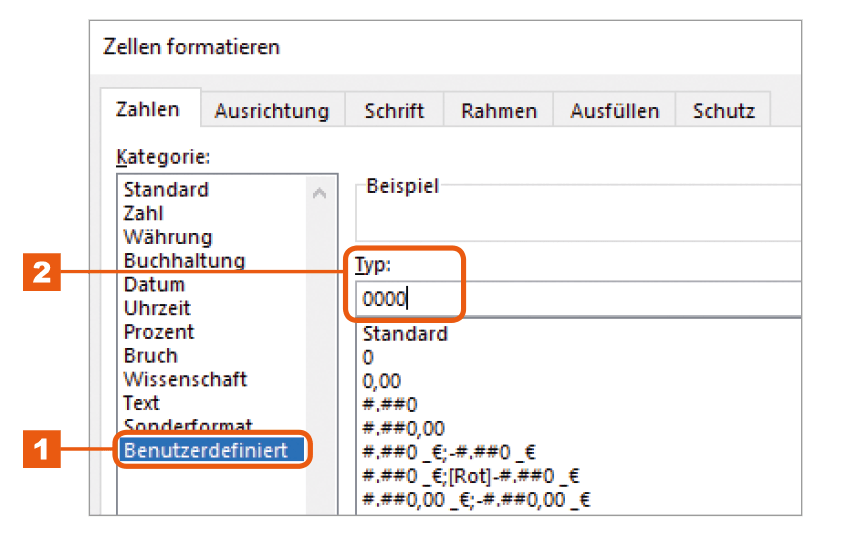
Markieren Sie im Listenfeld Kategorie den Eintrag 1 Benutzerdefiniert. Geben Sie im Feld 2 Typ für jede Stelle, deren Anzeige Sie erzwingen wollen, eine Null ein. Mit der folgenden Eingabe im Feld Typ erzwingen Sie eine vierstellige Anzeige:
0000
Die so formatierten Zahlen 3 bleiben numerische Werte und Sie können damit rechnen. Als Platzhalter für fehlende Ziffern wird »0« angezeigt.
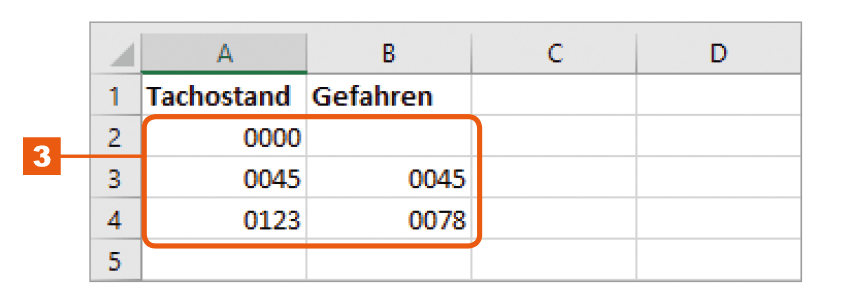
Beim Eingeben von Zahlen in Zellen, für die Sie auf die oben beschriebene Art die Anzeige einer bestimmten Stellenanzahl festgelegt haben, können Sie die führenden Nullen weglassen, da diese automatisch ergänzt werden.
Anregungen und Fragen zu dieser Lektion senden ...